“Cái gì khó, cứ chụp ảnh màn hình rồi gửi cho nhau xem cho xong” – câu nói quen thuộc của dân văn phòng chắc hẳn đã quá đỗi quen thuộc. Chụp ảnh màn hình máy tính là một kỹ năng đơn giản nhưng vô cùng hữu ích, giúp bạn ghi lại những thông tin, hình ảnh quan trọng trên màn hình máy tính một cách nhanh chóng và dễ dàng.
Bí Kíp Chụp Ảnh Màn Hình Máy Tính: Nắm Rõ 3 Cách Thức
Hãy tưởng tượng, bạn đang thao tác trên máy tính và vô tình gặp phải một lỗi khó hiểu. Thay vì miêu tả bằng lời dài dòng, bạn có thể chụp ảnh màn hình lỗi đó và gửi cho người bạn thân, đồng nghiệp hay chuyên gia hỗ trợ để tìm ra giải pháp nhanh chóng.
Cách 1: Sử dụng Phím Print Screen (PrtSc)
Đây là cách đơn giản nhất để chụp toàn bộ màn hình máy tính. Bạn chỉ cần nhấn phím “Print Screen” (PrtSc) trên bàn phím. Ảnh chụp màn hình sẽ được lưu vào bộ nhớ tạm (clipboard), sau đó bạn có thể dán ảnh vào phần mềm chỉnh sửa ảnh như Paint, Photoshop, hoặc bất kỳ phần mềm nào có chức năng dán ảnh.
Cách 2: Kết Hợp Phím “Alt” + “Print Screen”
Nếu bạn muốn chụp ảnh màn hình của một cửa sổ riêng lẻ, hãy kết hợp phím “Alt” và “Print Screen” (PrtSc) cùng lúc. Ảnh chụp màn hình sẽ chỉ bao gồm cửa sổ đang được kích hoạt, bỏ qua các cửa sổ khác trên màn hình.
Cách 3: Sử dụng Công Cụ “Snipping Tool”
“Snipping Tool” là một công cụ tích hợp sẵn trong Windows, cho phép bạn tự do lựa chọn vùng ảnh cần chụp. Đây là một công cụ tiện ích cho việc chụp ảnh màn hình theo ý muốn, dễ dàng hơn là sử dụng phím “Print Screen” và chỉnh sửa ảnh sau đó.
Để sử dụng “Snipping Tool”, bạn chỉ cần tìm kiếm nó trong menu “Start” của Windows. Sau đó, bạn có thể chọn kiểu chụp phù hợp với nhu cầu, chẳng hạn như:
- Chụp toàn màn hình: Chụp toàn bộ màn hình máy tính.
- Chụp hình chữ nhật: Chụp ảnh một vùng hình chữ nhật trên màn hình.
- Chụp hình tự do: Chụp ảnh một vùng bất kỳ trên màn hình, không theo hình chữ nhật.
- Chụp cửa sổ: Chụp ảnh màn hình của một cửa sổ đang được mở.
Sau khi chụp xong, bạn có thể lưu ảnh vào máy tính, dán ảnh vào phần mềm chỉnh sửa ảnh, hoặc chia sẻ ảnh trực tiếp lên các mạng xã hội.
Bí Mật Hỗ Trợ Từ Chuyên Gia: 3 Lưu Ý Quan Trọng
Theo chia sẻ của chuyên gia công nghệ Nguyễn Văn A, tác giả cuốn sách “Thủ Thuật Máy Tính Cho Người Mới Bắt Đầu”, có 3 lưu ý quan trọng để chụp ảnh màn hình hiệu quả:
- Kiểm tra cài đặt DPI: Cài đặt DPI ảnh hưởng đến chất lượng và độ phân giải của ảnh chụp màn hình. DPI càng cao, ảnh sẽ càng rõ nét và sắc sảo, nhưng kích thước ảnh cũng sẽ lớn hơn.
- Lưu ý định dạng ảnh: Bạn nên lưu ảnh chụp màn hình ở định dạng .PNG để giữ được chất lượng hình ảnh tốt nhất và không bị hiện tượng mờ hoặc nhòe.
- Tối ưu kích thước ảnh: Nên điều chỉnh kích thước ảnh phù hợp với mục đích sử dụng. Nếu chỉ chia sẻ trên mạng xã hội, bạn có thể giảm kích thước ảnh để tải nhanh hơn.
Cần Hỗ Trợ? Hãy Liên Hệ Ngay!
Hãy nhớ, việc chụp ảnh màn hình không chỉ là một kỹ năng cần thiết trong công việc, mà còn là một trợ thủ đắc lực trong cuộc sống thường ngày. Nếu bạn có bất kỳ thắc mắc hoặc cần hỗ trợ về việc chụp ảnh màn hình, đừng ngần ngại liên hệ với chúng tôi qua số điện thoại: 0372899999, Email: vuvanco.95@gmail.com Hoặc đến địa chỉ: 233 Cầu Giấy, Hà Nội. Chúng tôi luôn sẵn sàng hỗ trợ bạn 24/7.
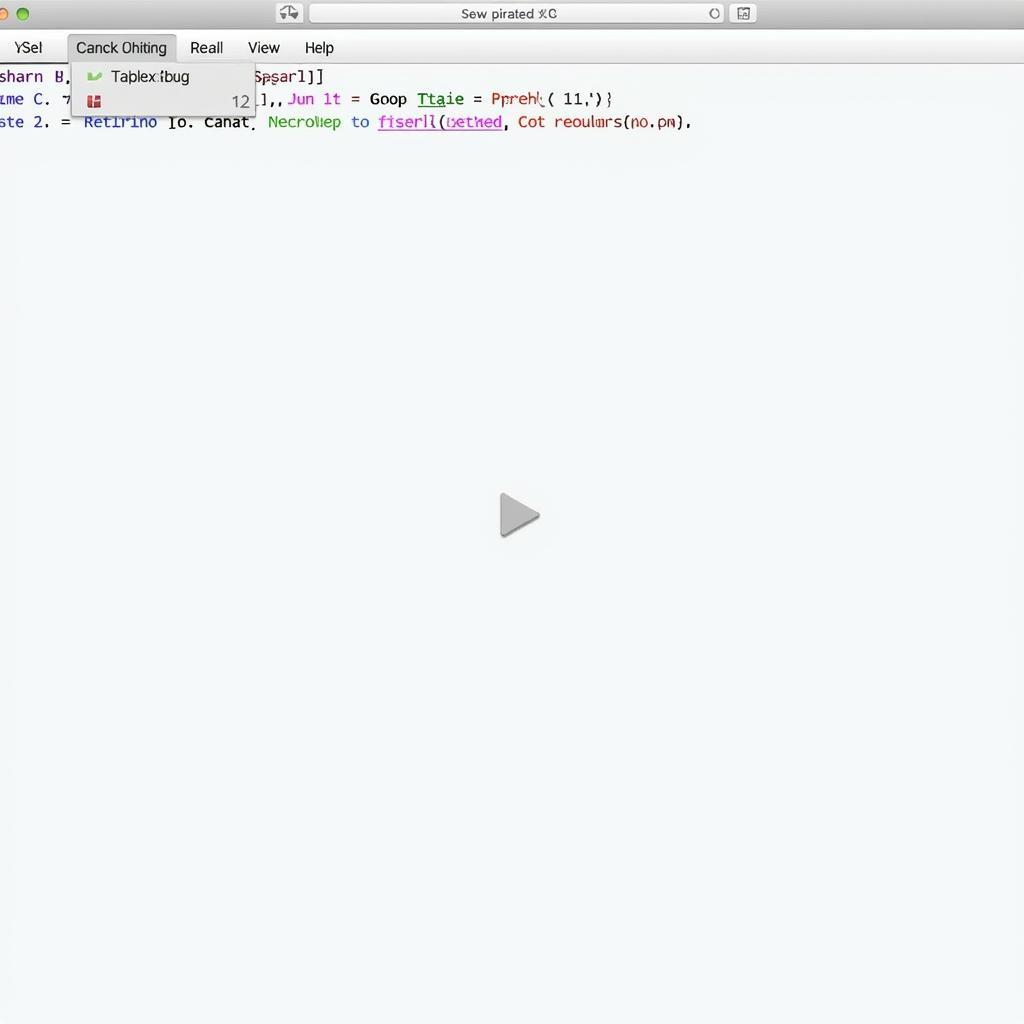 Hướng dẫn chụp ảnh màn hình máy tính
Hướng dẫn chụp ảnh màn hình máy tính
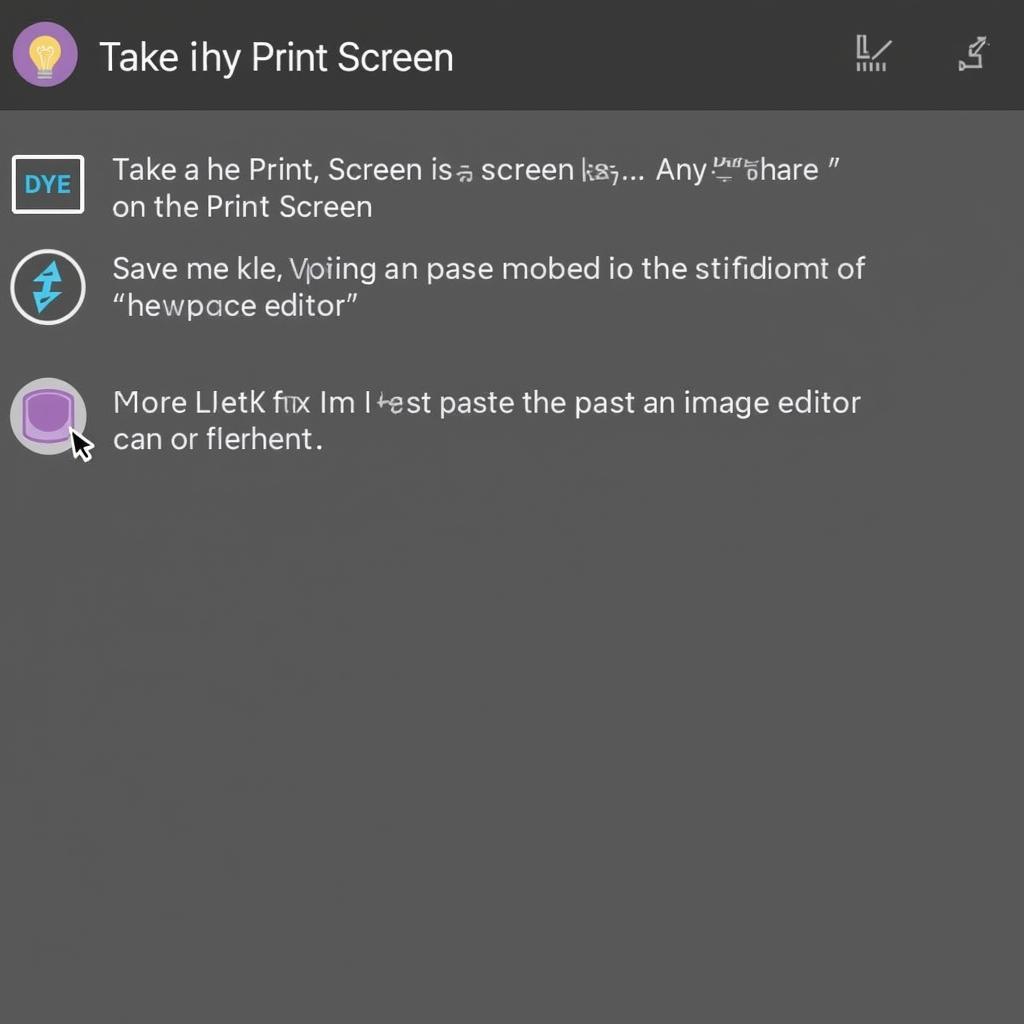 Cách chụp ảnh màn hình bằng phím Print Screen
Cách chụp ảnh màn hình bằng phím Print Screen
Gợi ý Câu Hỏi Khác:
- hướng dẫn sử dụng oppo neo 7
- hướng dẫn sử dụng điện thoại mobell m389
- hướng dẫn bay mavic pro
- hướng dẫn sử dụng galaxy j5
- hướng dẫn cách chụp ảnh chuyên nghiệp
Hãy chia sẻ bài viết này cho bạn bè và người thân của bạn nếu thấy hữu ích! Bên cạnh đó, hãy để lại bình luận bên dưới để cùng thảo luận về chủ đề này. Chúc bạn thành công!